Android: App zum Startbildschirm hinzufügen
Du möchtest eine App-Verknüpfung auf den Homescreen ablegen? Hier zeigen wir, wie man Apps auf dem Startbildschirm platzieren kann.
Von Denny Krull · Veröffentlicht am

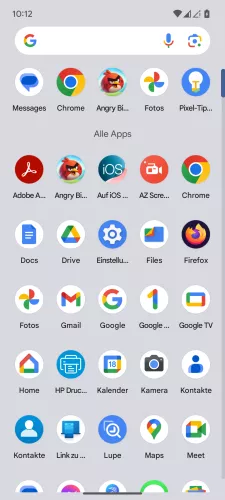
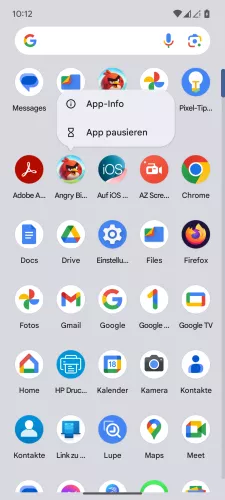
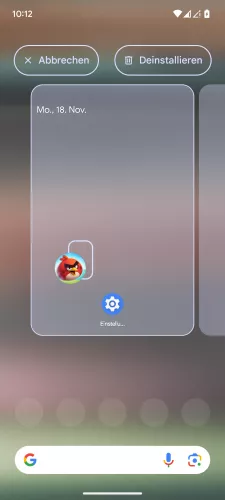
- Wische auf dem Startbildschirm nach oben, um den App-Drawer zu öffnen
- Tippe und halte eine App
- Ziehe die App nach oben
- Platziere die App auf dem Startbildschirm




- Öffne den App Drawer
- Tippe und halte eine App
- Ziehe die App nach oben
- Lasse die App los, um sie auf dem Startbildschirm zu platzieren

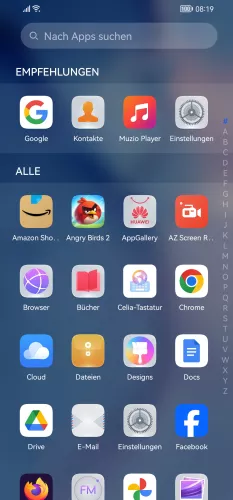
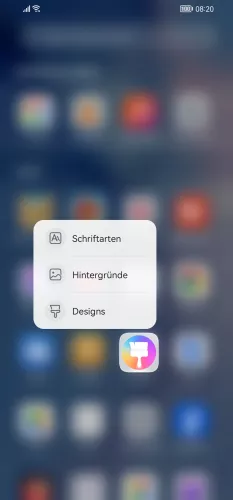

- Öffne den App Drawer
- Tippe und halte App
- Ziehe die App nach oben
- Ziehe die App an die gewünschte Position und lasse sie los, um sie auf dem Startbildschirm zu platzieren




- Wische auf dem Startbildschirm nach oben, um den App Drawer zu öffnen
- Tippe auf Verwalten
- Tippe auf Auswählen
- Wähle die gewünschten Apps und tippe auf Zum Startbildschirm hinzufügen



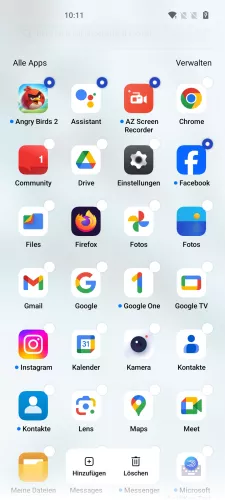
- Wische auf dem Startbildschirm nach oben, um den App Drawer zu öffnen
- Tippe auf Verwalten
- Tippe auf Auswählen
- Wähle die gewünschten Apps und tippe auf Hinzufügen




- Öffne die App-Übersicht (App-Drawer)
- Tippe auf Verwalten
- Tippe auf Auswählen
- Wähe nun alle gewünschten Apps aus und tippe auf Zum Startbildschirm hinzufügen
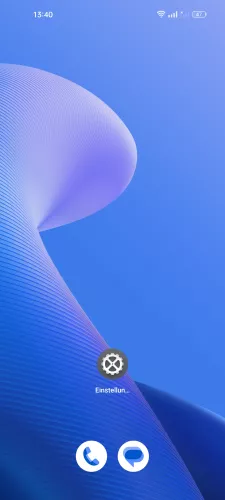

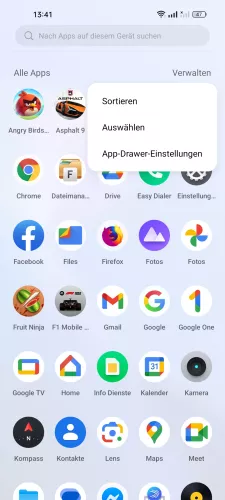

- Wische auf dem Startbildschirm nach oben, um den App Drawer zu öffnen
- Tippe auf Verwalten
- Tippe auf Auswählen
- Wähle die gewünschten Apps und tippe auf Hinzufügen
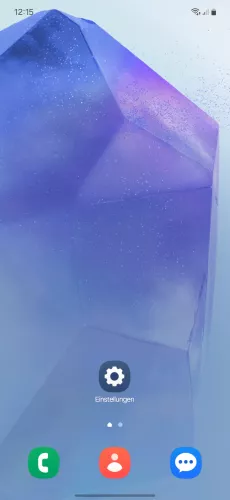


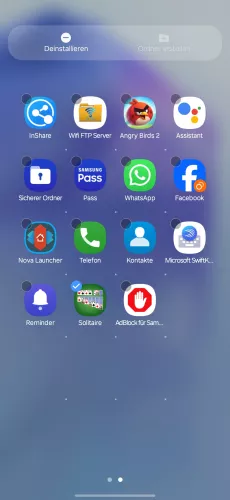
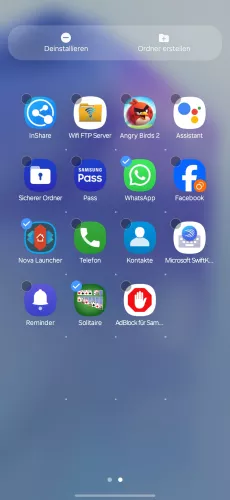
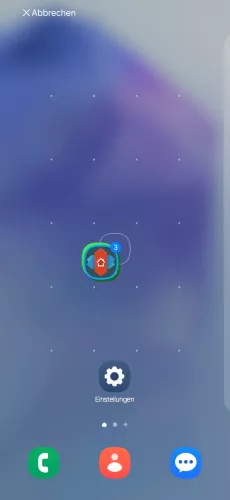
- Wische auf einer freien Fläche nach oben, um den App Drawer zu öffnen
- Tippe und halte eine App
- Tippe auf Auswählen
- Wähle weitere Apps
- Tippe und halte eine der markierten Apps
- Platziere die Apps auf dem Startbildschirm


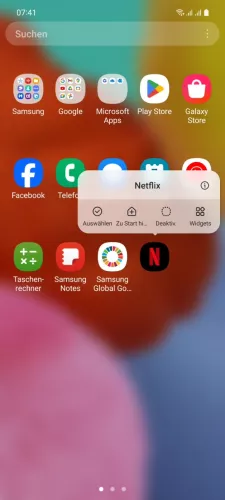



- Wische auf dem Startbildschirm nach oben, um den App Drawer zu öffnen
- Tippe und halte eine App
- Tippe auf Auswählen (Mehrfachauswahl) oder wähle Zu Start hinzufügen
- Wähle weitere Apps
- Tippe und halte eine der markierten Apps und ziehe sie nach oben
- Lasse die Apps los, um sie zum Startbildschirm hinzuzufügen

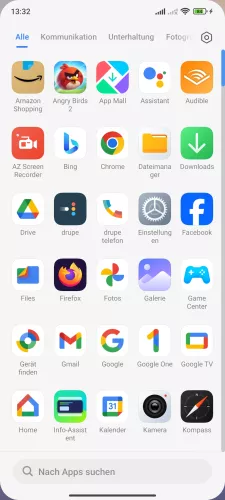
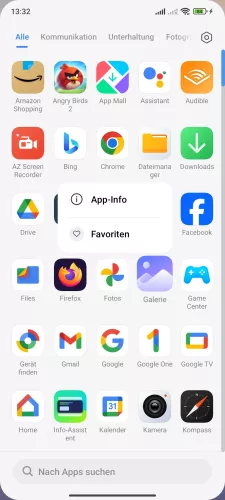
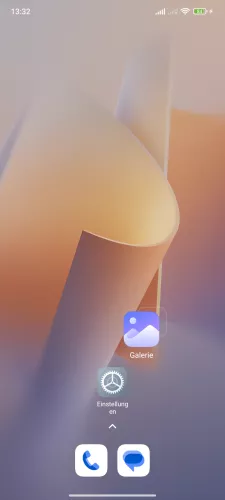
- Wische auf dem Startbildschirm nach oben, um den App Drawer zu öffnen
- Tippe und halte eine App
- Ziehe die App nach oben
- Lasse die App los, um sie zum Startbildschirm hinzuzufügen



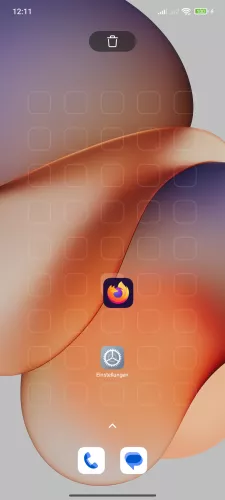
- Wische auf dem Startbildschirm nach oben, um den App Drawer zu öffnen
- Tippe und halte eine App
- Ziehe die App nach oben
- Platziere die App auf dem Startbildschirm




- Wische auf dem Startbildschirm nach oben, um den App Drawer zu öffnen
- Tippe und halte eine App
- Ziehe die App nach oben
- Lasse die App los, um sie zu platzieren
Um einen App-Shortcut zum Startbildschirm hinzufügen zu können, muss man den App Drawer öffnen und die gewünschte App halten. Indem man sie dann nach oben zieht, kann dann die Verknüpfung der App auf dem Startbildschirm platziert werden.
Tipp: Man kann neu installierte Apps automatisch zum Startbildschirm hinzufügen lassen.
Diese Anleitung gehört zu unseren umfassendem Guide für Stock Android. Alles Schritt für Schritt erklärt!
Häufig gestellte Fragen (FAQ)
Wie bekomme ich Apps auf den Startbildschirm?
Um installierte Apps auf den Startbildschirm zu bekommen, muss man im App Drawer eine App halten und sie nach oben ziehen.








